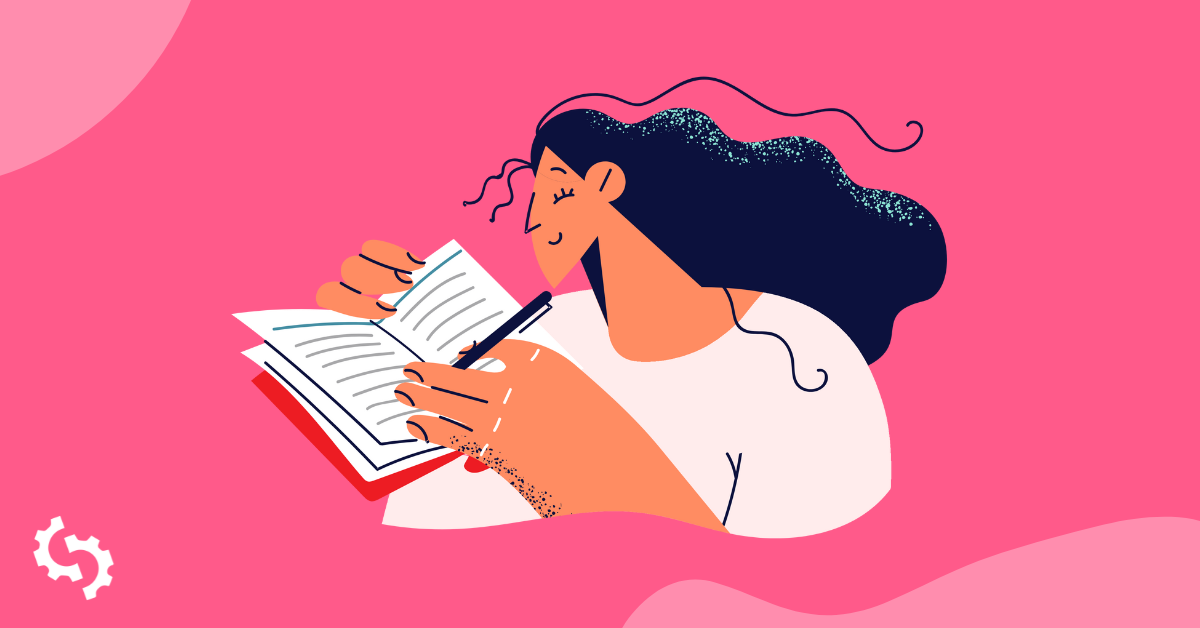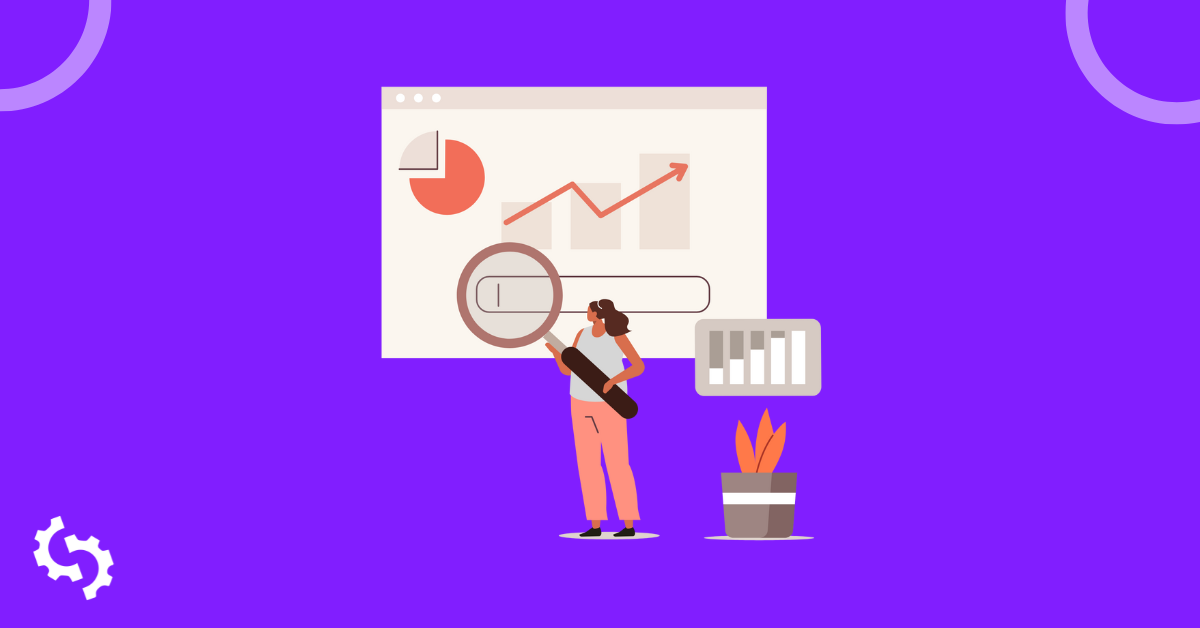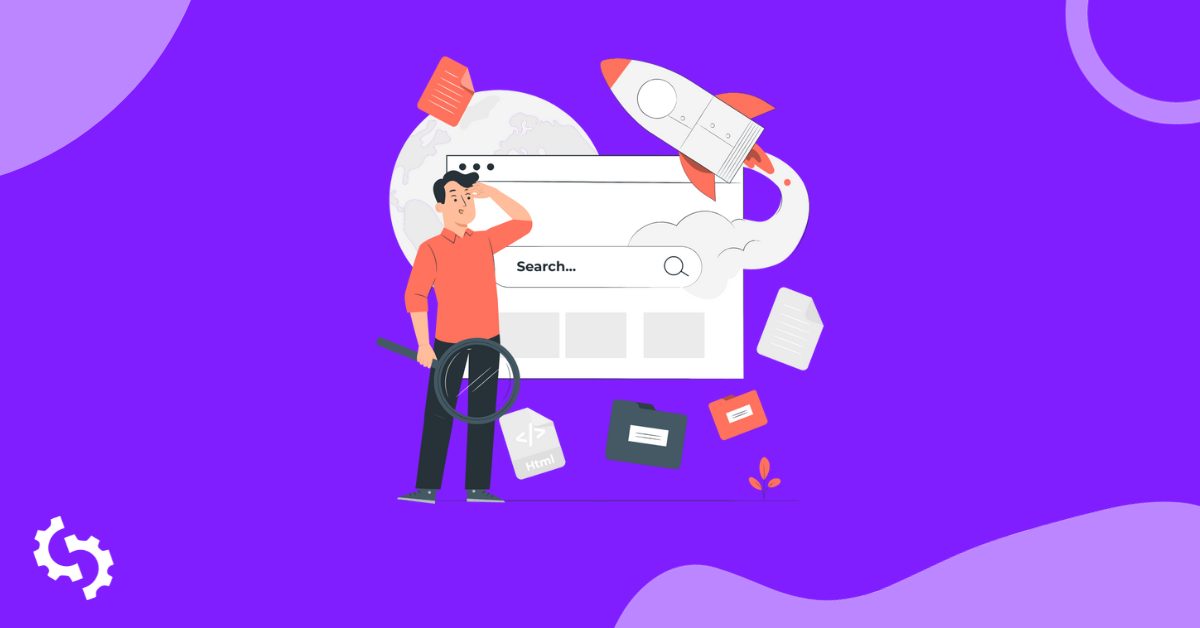
Enviar tu sitio a los motores de búsqueda sigue siendo importante para el éxito en SEO.
Principalmente porque te ofrece beneficios que no puedes obtener en ningún otro lugar.
Beneficios como:
1. Asegurarse de que los motores de búsqueda indexen su sitio,
2. Permitir que los motores de búsqueda sepan exactamente qué es importante en tu sitio, y
3. Utilizar herramientas específicas de motores de búsqueda para mejorar la clasificación general de tu sitio.
Con eso dicho, hay cosas que deberías y no deberías hacer al enviar tu sitio a los motores de búsqueda.
Y en esta publicación, voy a contarte exactamente cuáles son.
Además, te mostraré los pasos a seguir después de enviar tu sitio que casi garantizarán que tus páginas permanezcan indexadas en el futuro.
Vamos a sumergirnos.
Hacer: Realmente enviar tu sitio a los motores de búsqueda
Aquí hay tres razones por las que es inteligente:
1. Se asegura de que los motores de búsqueda sepan que tu sitio existe
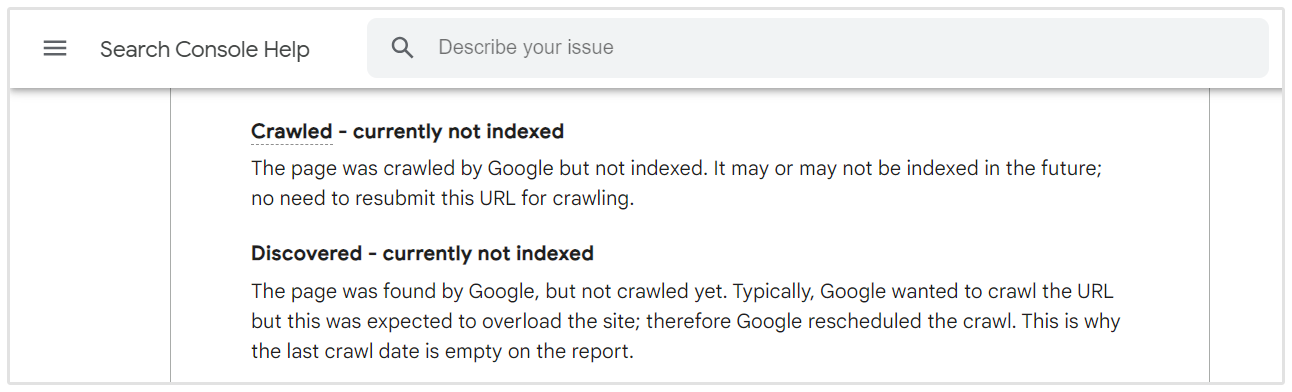
Escucha, seamos honestos, Google y Bing probablemente encontrarán tu sitio por su cuenta, incluso si no lo envías.
Pero la palabra clave aquí es "probablemente".
No hay garantía de que Google o Bing encuentren tu sitio sin tu ayuda.
(Solo necesitas buscar "site not indexed" en Google para saber que esto es cierto.)
Pero enviar manualmente tu sitio a Google o Bing garantiza que ambos motores de búsqueda sepan que tu sitio existe.
¿La mejor parte?
Solo se tarda unos minutos en hacerlo.
2. Le indica a los motores de búsqueda qué es lo más importante en tu sitio
Los motores de búsqueda suelen ser bastante buenos rastreando sitios.
Pero no siempre son rápidos para rastrear contenido nuevo o actualizado.
Con Google, puedes indicarle específicamente lo que necesita rastrear enviando URLs individuales de tu sitio a Google a través de tu Search Console.
Te mostraré cómo hacer esto más adelante en esta publicación.
3. Hace que tu sitio sea mejor
Google y Bing ofrecen herramientas integradas gratuitas que ayudarán a mejorar tu sitio: Google's Search Console y Bing's Webmaster Tools.
Por ejemplo, el conjunto de herramientas de Google te permite:
- Comprueba y diagnostica la velocidad de carga móvil de tu sitio
- Mejora el código HTML de tu sitio
- Encuentra páginas 404 y diagnostica el problema
- Comprueba tu archivo robots.txt en busca de errores
- Consulta una lista de palabras clave por las que actualmente estás posicionado
- Y mucho más
Utiliza estas herramientas a tu favor.
Después de todo, ¿qué mejor manera de asegurarse de que su sitio esté optimizado para un motor de búsqueda en particular que obtener la información directamente del propio motor de búsqueda.
Haz: Envía tu sitio a Google, Bing y Yahoo!
Google, Bing y Yahoo! son, con diferencia, los motores de búsqueda más populares (con Google teniendo la mayoría del mercado).
Por lo tanto, enviar tu sitio a ellos debería ser la máxima prioridad.
Así es cómo hacerlo:
Cómo enviar tu sitio a Google
Enviar tu sitio a Google implica localizar tu mapa del sitio, registrarte en la Consola de Búsqueda de Google y enviar tu mapa del sitio a Google a través de la Consola de Búsqueda.
1. Localiza el Sitemap de tu sitio
Un mapa del sitio es un archivo que proporciona información sobre todas las páginas y contenido de tu sitio y cómo se relacionan entre sí.
Google lo utiliza para mejorar el rastreo de tu sitio.
Uso WordPress y el plugin gratuito Yoast SEO para crear y encontrar mis mapas del sitio:
Primero, descarga e instala el plugin Yoast SEO (es gratuito):
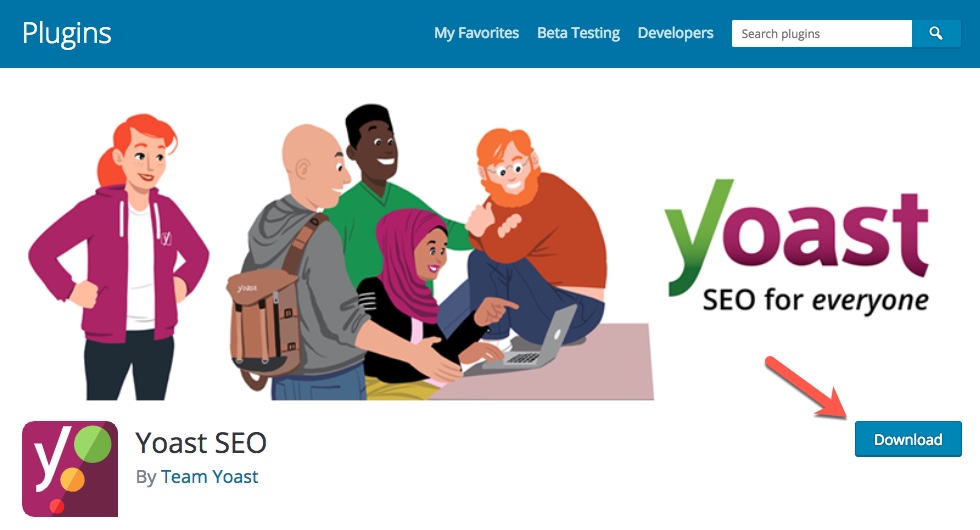
Siguiente, inicia sesión en tu administrador de WordPress, encuentra la pestaña "SEO" en tu barra lateral y haz clic en "Mapas del sitio XML:"
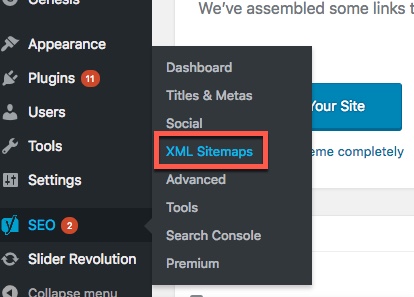
Entonces, asegúrate de que la "funcionalidad del mapa del sitio XML" esté Activada (si no lo está, actívala para generar tu mapa del sitio):
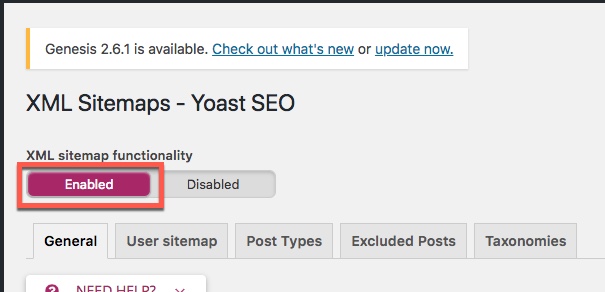
Finalmente, haz clic en el enlace "Mapa del sitio XML" bajo Tu Mapa del sitio XML ...
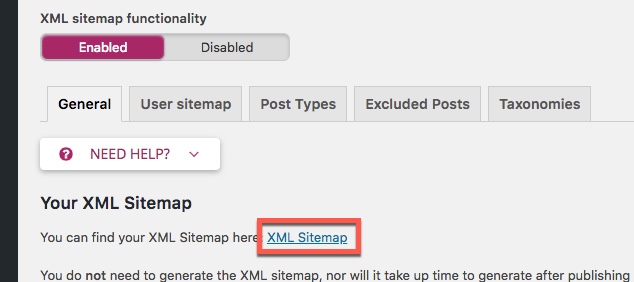
... para abrir la página de índice de tu mapa del sitio y obtener la URL de tu mapa del sitio:
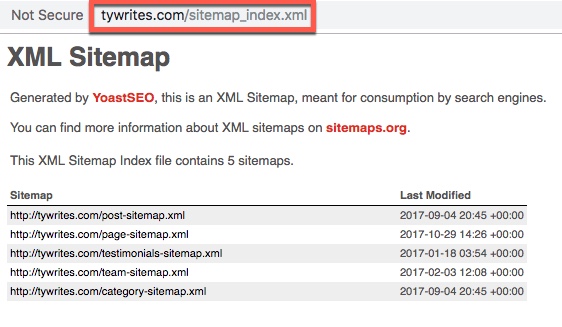
2. Inicia sesión en (o regístrate en) la Consola de Búsqueda de Google
La Search Console de Google es un conjunto de herramientas en línea gratuito que te permite monitorear y mantener la posición de tu sitio en los resultados de búsqueda de Google.
Para configurarlo, necesitarás tener una cuenta de Google, acceder a la página de Google Search Console y hacer clic en Comenzar ahora.
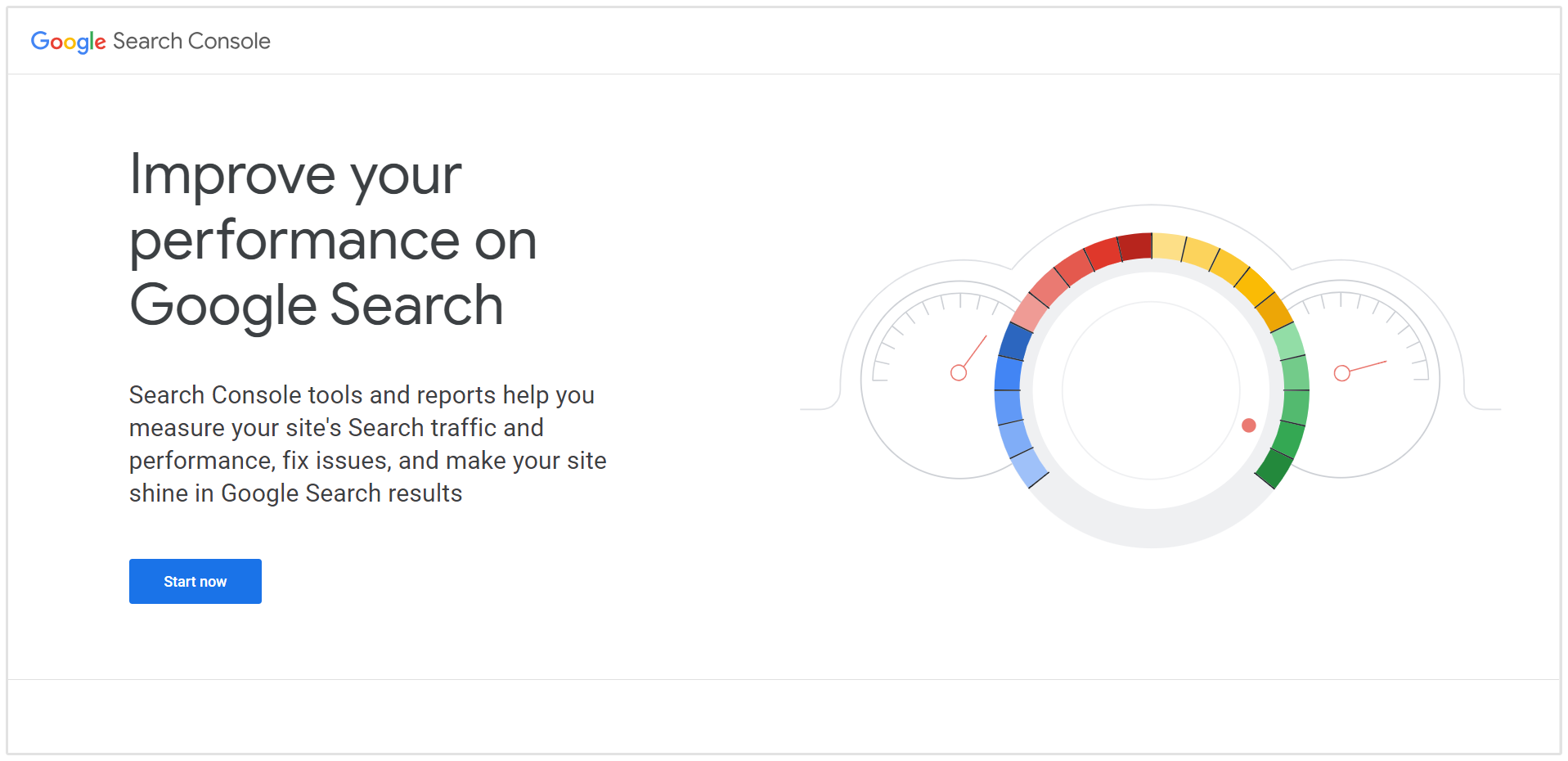
A continuación, se te pedirá que agregues tu propiedad, también conocida como sitio web. Aquí tienes la opción de agregar tu dominio (por ejemplo, seoptimer.com) o tu prefijo de URL (por ejemplo, www.seoptimer.com).
Una vez que hayas añadido el dominio o URL haz clic en Continuar.
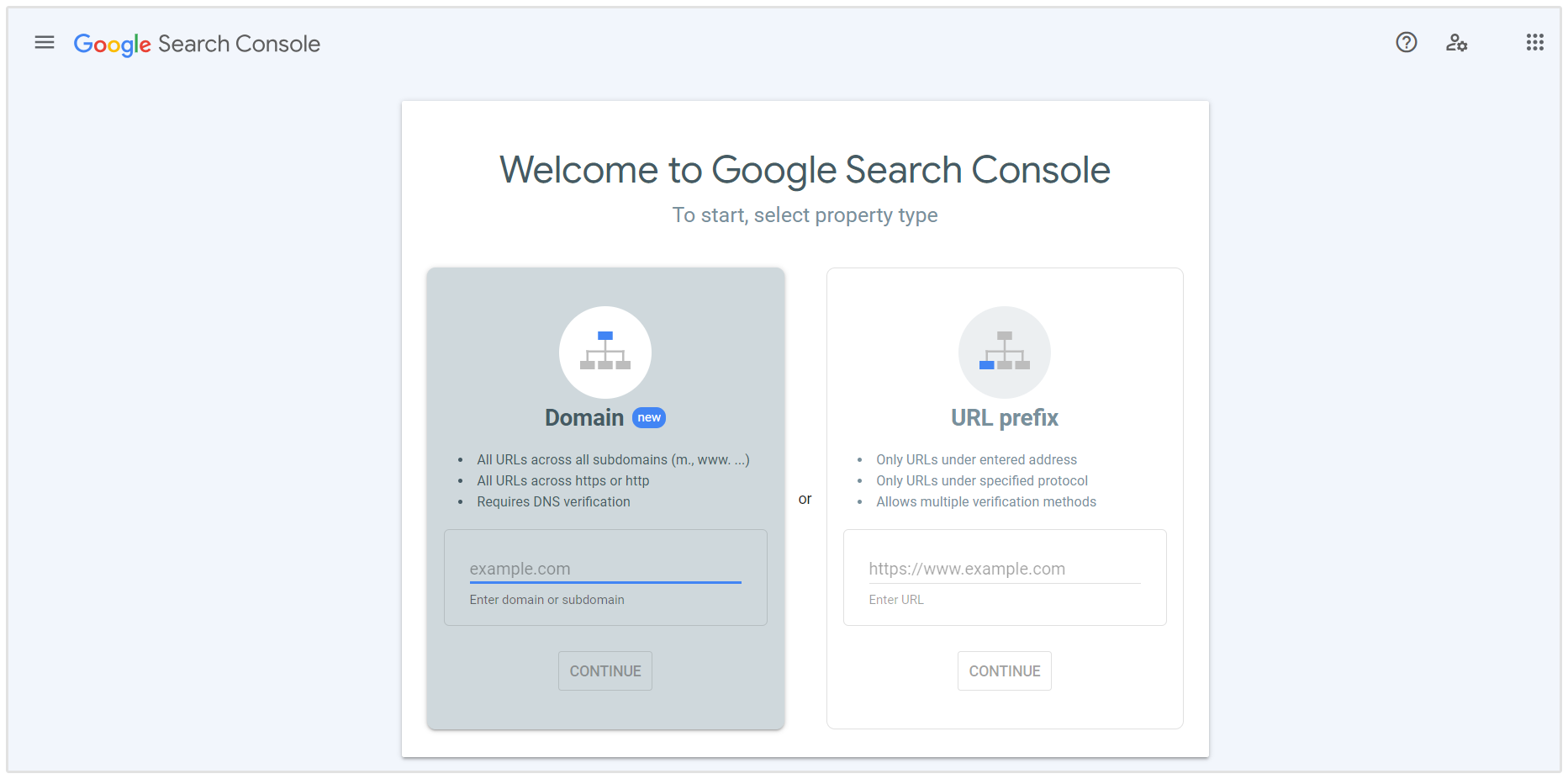
Si has elegido el método de dominio puedes elegir verificar usando el registro TXT o el registro Cname.
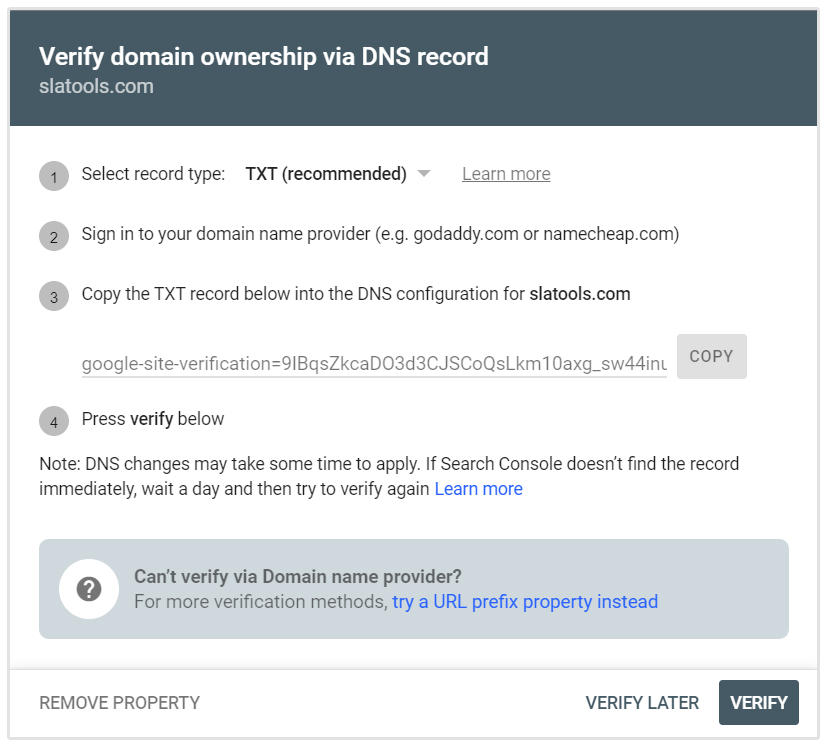
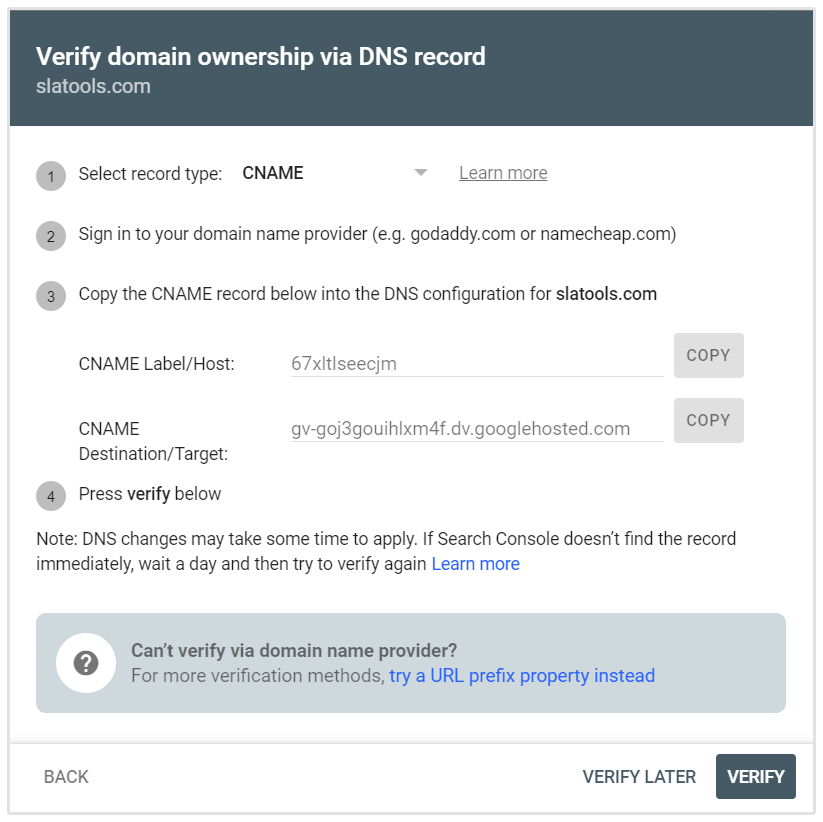
Ambas opciones requerirán que accedas a tus registros DNS para añadir tus registros Cname o TXT. Si no estás seguro de cómo hacer esto, puedes leer estas guías:
Una vez que hayas añadido tu registro Cname o TXT, haz clic en Verificar.
Si has elegido añadir tu propiedad mediante prefijo de URL, tendrás algunas opciones para verificar tu propiedad.
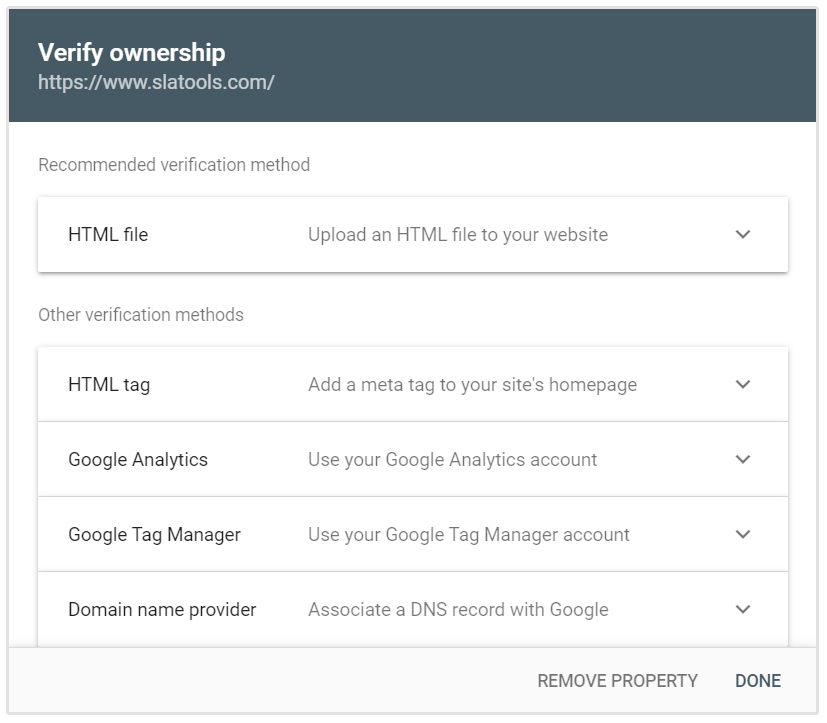
Recomiendo usar el método de verificación de "etiqueta HTML". Aquí te explico cómo usarlo:
Primero, ve a la casilla "HTML tag" en la caja de opciones de verificación, despliégala y copia el código que está dentro del cuadro de texto bajo el encabezado #1:
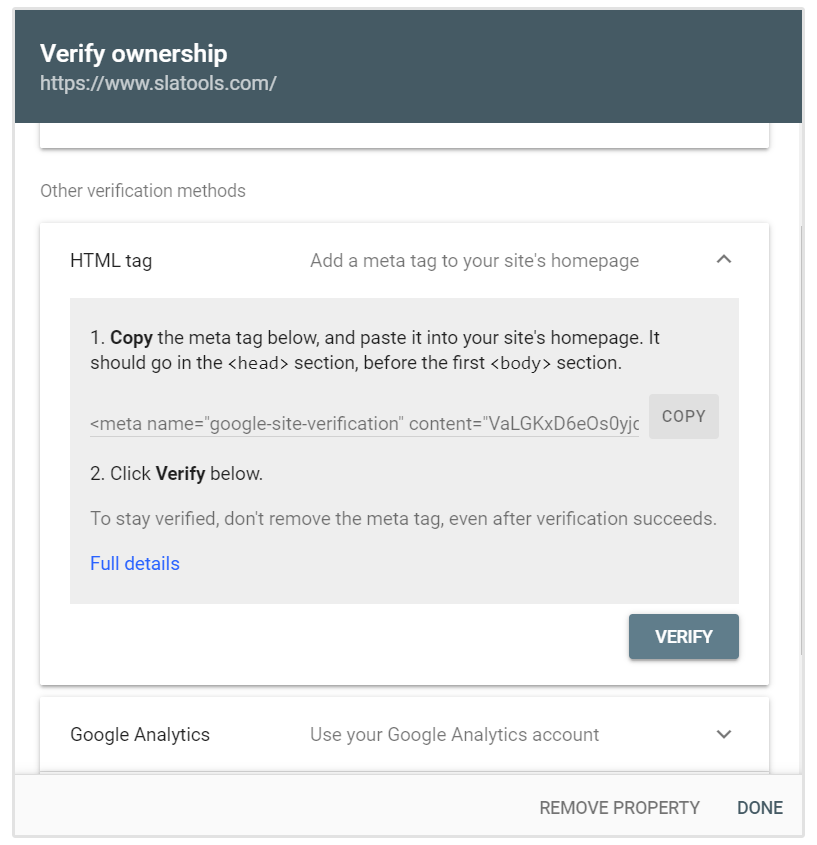
Siguiente, necesitarás pegar el código que copiaste en el encabezado de tu sitio.
La mayoría de los temas de WordPress incluirán una sección (normalmente dentro de sus opciones de tema) específicamente para el código de cabecera. Aquí es donde colocarás el código:
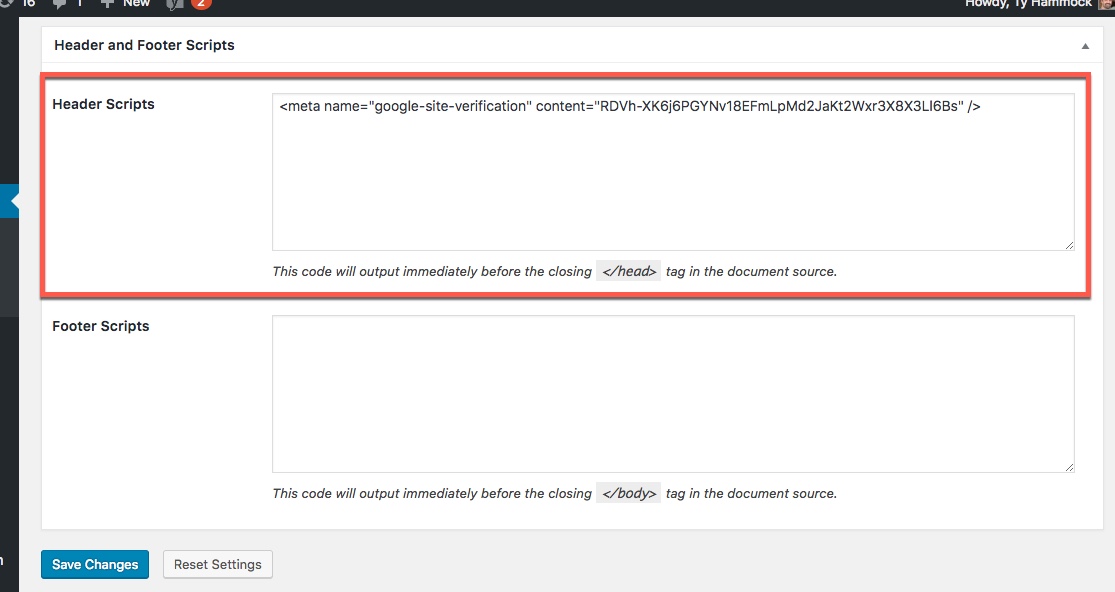
Si no estás seguro de dónde debería ir tu código de cabecera, busca en Google el nombre de tu tema seguido de "scripts de cabecera".
Por ejemplo, si el nombre de mi tema fuera "Tango", entonces escribiría "tango header scripts" en Google.
Si todavía no puedes encontrarlo, o tu tema no lo soporta, entonces siempre puedes descargar un plugin de WordPress como Insert Headers and Footers que te proporcionará un lugar para ti.
Después de haber añadido la etiqueta HTML a tu sitio, vuelve al cuadro de "etiqueta HTML" donde copiaste la metaetiqueta y haz clic en el botón "Verificar" en la parte inferior derecha:
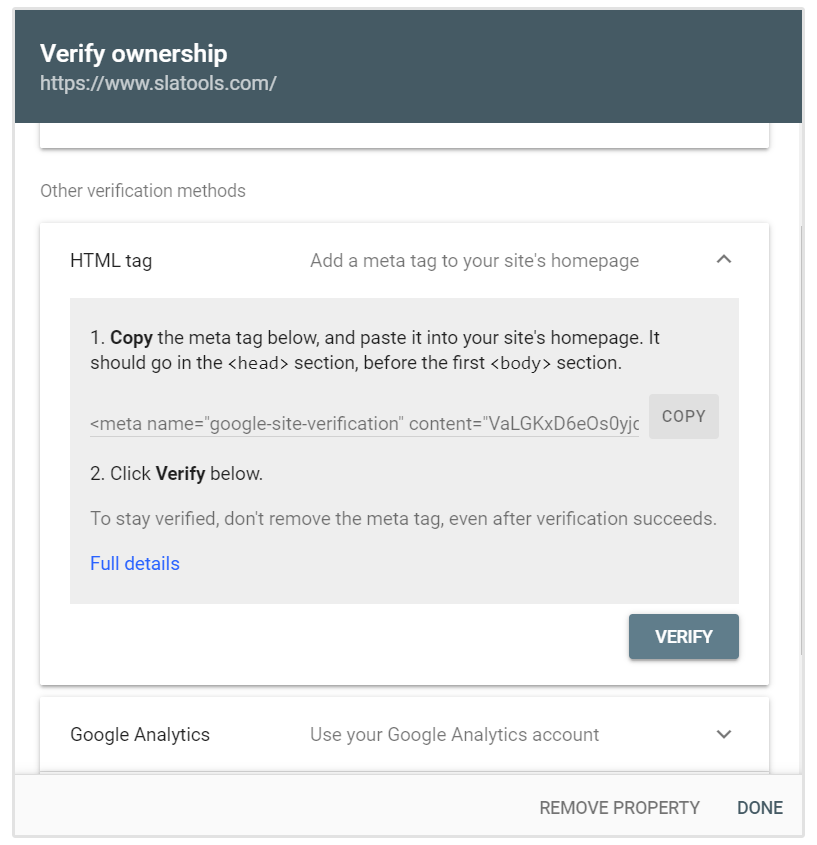
Tardará unos segundos en que Google verifique tu sitio. Una vez que haya terminado, puedes proceder al paso 3.
3. Envía el mapa del sitio de tu web a Google utilizando Search Console
Una vez que verifiques tu sitio e inicies sesión en Search Console, sigue estos pasos para enviar tu sitio a Google:
Primero, localiza y haz clic en la pestaña Sitemaps en el panel de navegación.
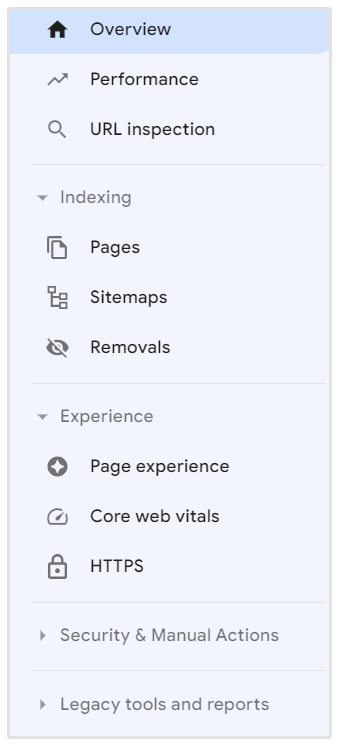
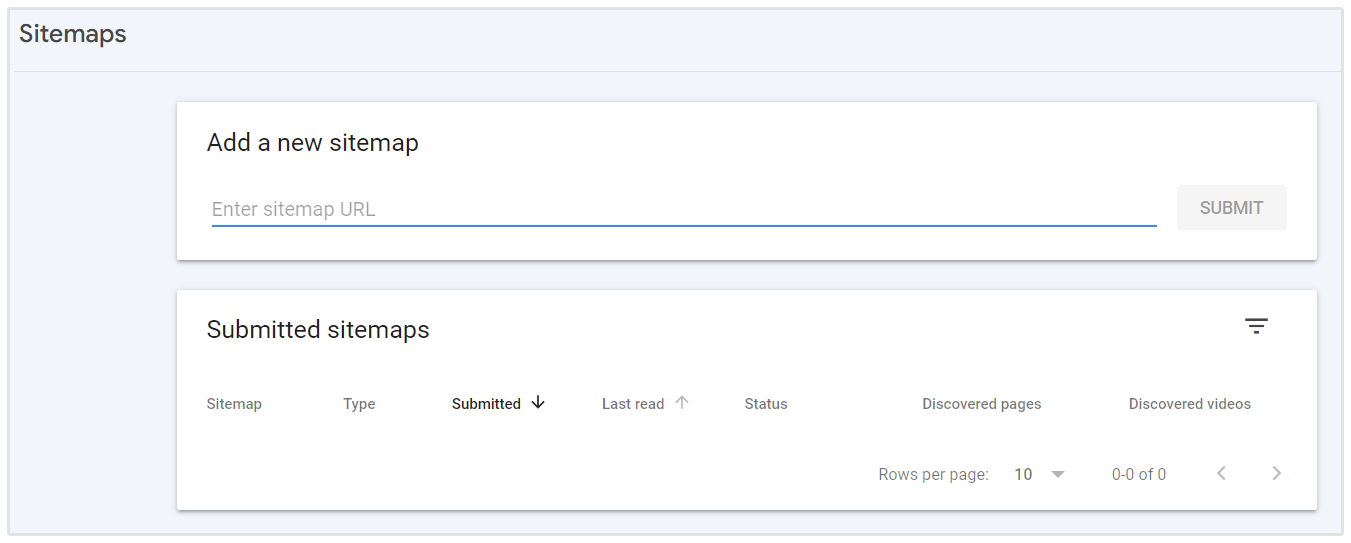
... y haz clic en "Enviar."
Si todo va bien, tu mapa del sitio se mostrará después de que actualices la página:
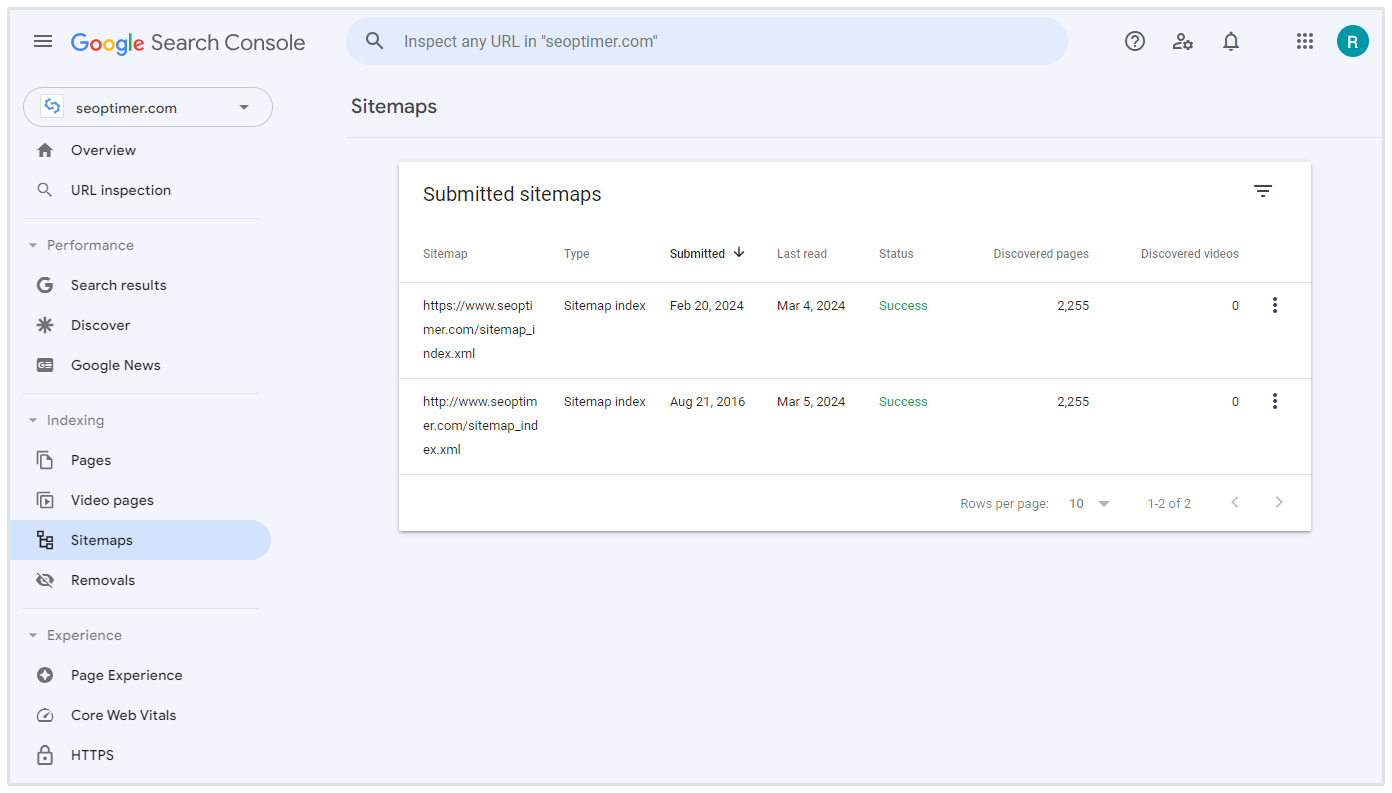
Ahora, veamos cómo enviarlo a Bing (y Yahoo!).
Cómo enviar simultáneamente tu sitio a Bing y Yahoo!
Lo primero es lo primero:
Enviar tu sitio a Bing lo envía automáticamente a Yahoo!.
Así que te ocuparás de dos motores de búsqueda de un solo golpe.
Así es cómo hacerlo:
1. Inicia sesión en (o regístrate para) las Herramientas Gratuitas para Webmasters de Bing
Ve a Herramientas para webmasters de Bing y elige la cuenta con la que quieres registrarte: Microsoft, Google o Facebook:
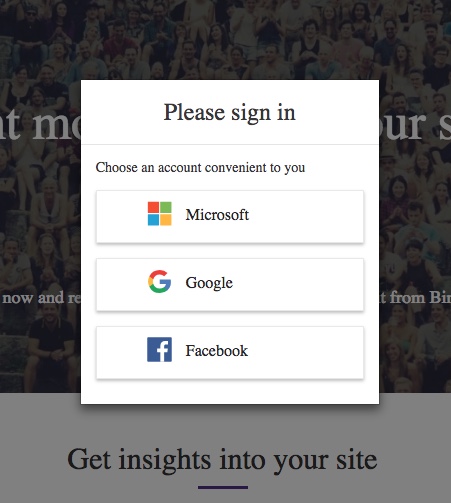
2. Añade tu sitio a las Herramientas para webmasters de Bing
Si has elegido iniciar sesión a través de Google tendrás la opción de importar tus sitios a través de Google Search Console.
Alternativamente, puedes añadir tu sitio manualmente copiando y pegando la URL de tu sitio y hacer clic en Añadir.
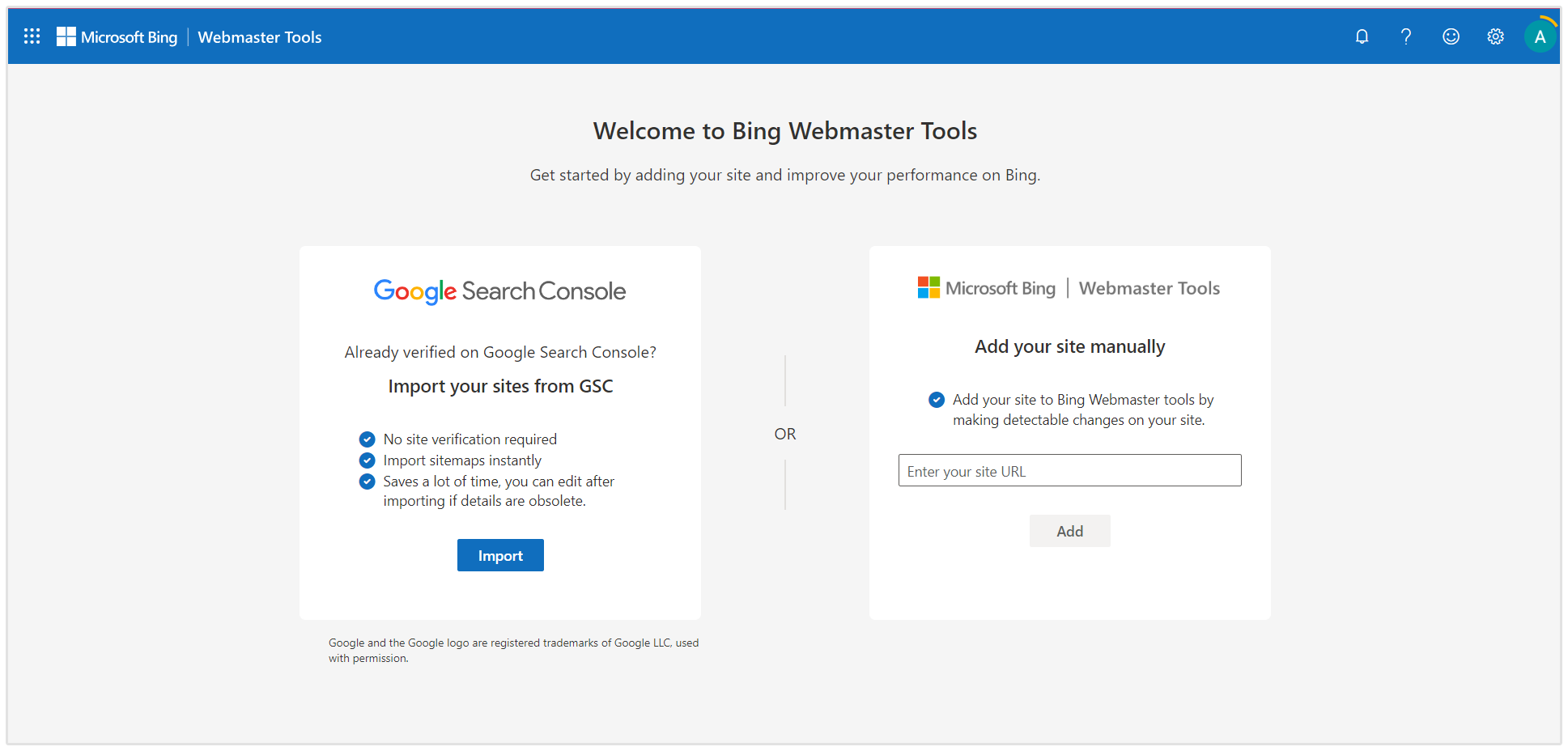
Siguiente, necesitarás verificar tu propiedad. Al igual que con GSC, puedes usar la etiqueta HTML, el registro Cname o el archivo XML para verificar.
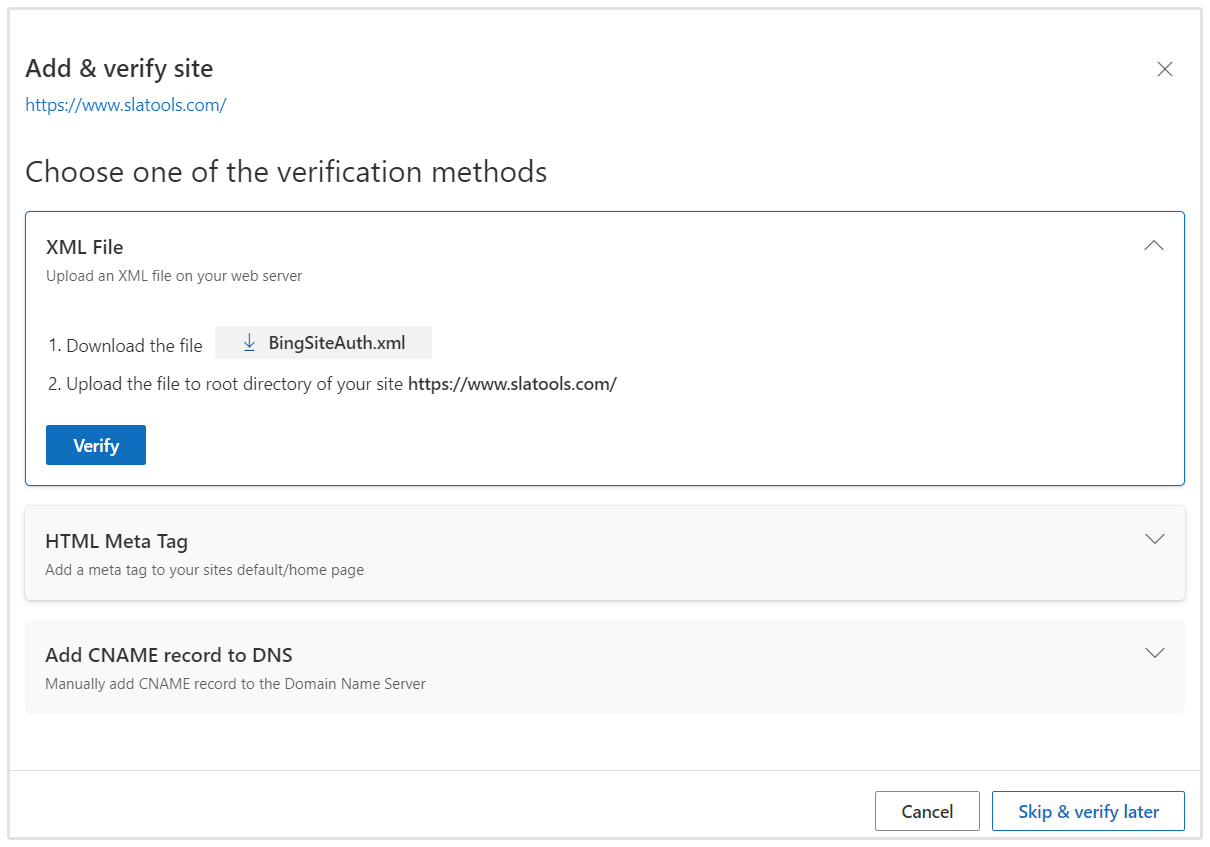
Usar el método HTML va a ser más fácil, así que te recomiendo que uses esta opción también para Bing.
Una vez que hayas añadido tu etiqueta HTML en tu cabecera, haz clic en Verificar.
Para ser honesto, si decidieras detenerte aquí, estarías en buena forma para comenzar a trabajar en construir enlaces entrantes a tu sitio para posicionar más alto en Google y Bing.
Pero, viendo lo fácil que es, también podríamos ocuparnos de algunos de los motores de búsqueda secundarios más prominentes.
No: Olvides a los "Pequeños"
Claro, Google y Bing poseen la gran mayoría de la cuota de mercado ...
... pero hay algunos actores secundarios que pueden generar una cantidad considerable de tráfico de motores de búsqueda hacia los sitios—suficiente para justificar un envío rápido del sitio.
Aquí tienes información sobre tres de los motores de búsqueda más populares detrás de Google, Bing y Yahoo!:
1. DuckDuckGo
Este motor de búsqueda ya no tiene una forma de enviar tu sitio a él.
Incluyo esto aquí porque es posiblemente el más popular después de los "Tres Grandes", así que estoy seguro de que habría algunas preguntas sobre cómo enviar a DuckDuckGo.
Esta declaración de los recursos de ayuda de DuckDuckGo debería decirte todo lo que necesitas saber:
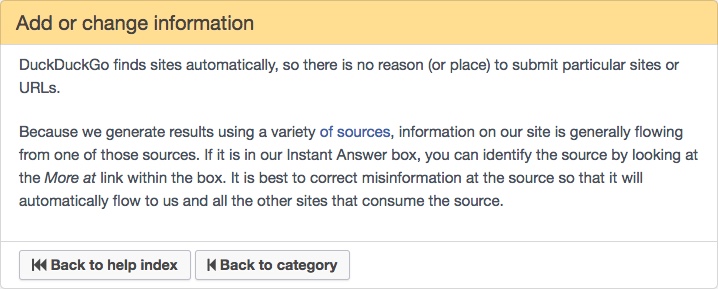
Y si te preguntas sobre las fuentes que utilizan, puedes consultarlas aquí.
2. Qwant
Qwant tampoco incluye un formulario de envío para registrar tu sitio.
However, after a few weeks of your site going live, if it still hasn't been indexed on Qwant, you can enviarles un mensaje para informarles:
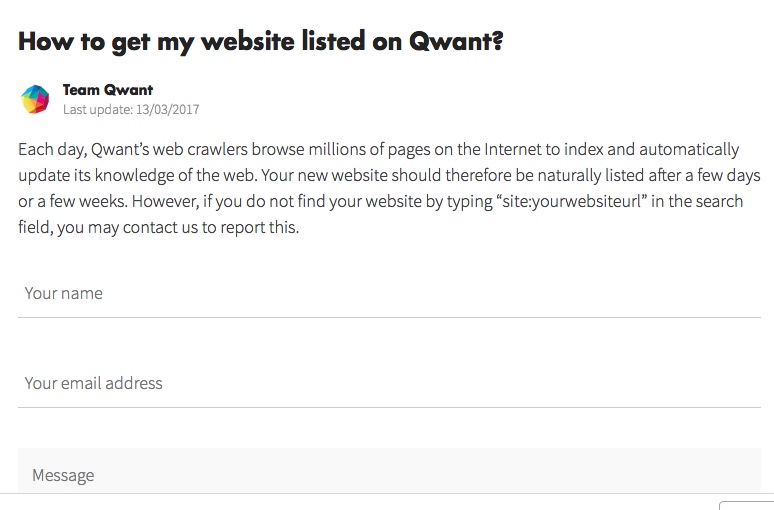
3. Yandex
Yandex es un motor de búsqueda con sede en Rusia que es capaz de enviar una cantidad decente de tráfico a páginas ubicadas en otros países.
Aquí te mostramos cómo enviar tu sitio a él:
Primero, inicia sesión en el sitio utilizando tu información de inicio de sesión de Facebook, Google+ o Twitter:
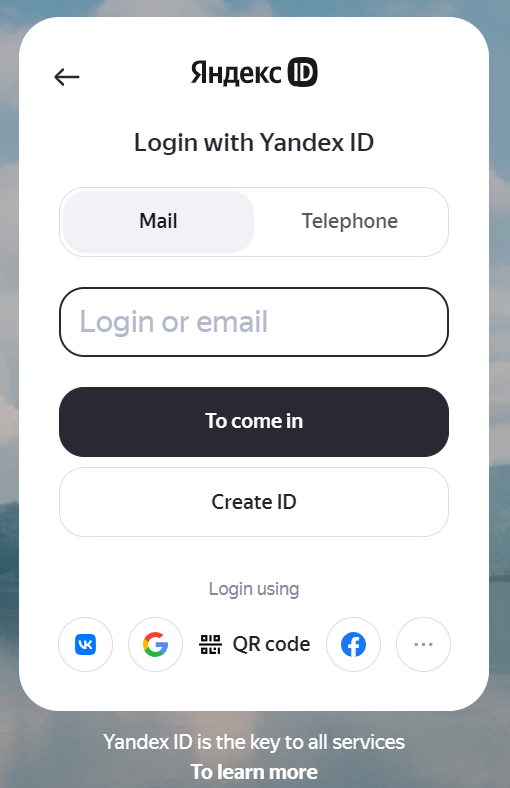
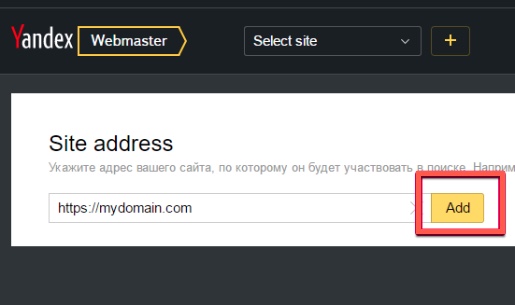
Entonces, copia y pega el Meta Tag HTML proporcionado en el encabezado de tu sitio web (el mismo lugar donde colocaste el código meta al enviar tu sitio a Google):
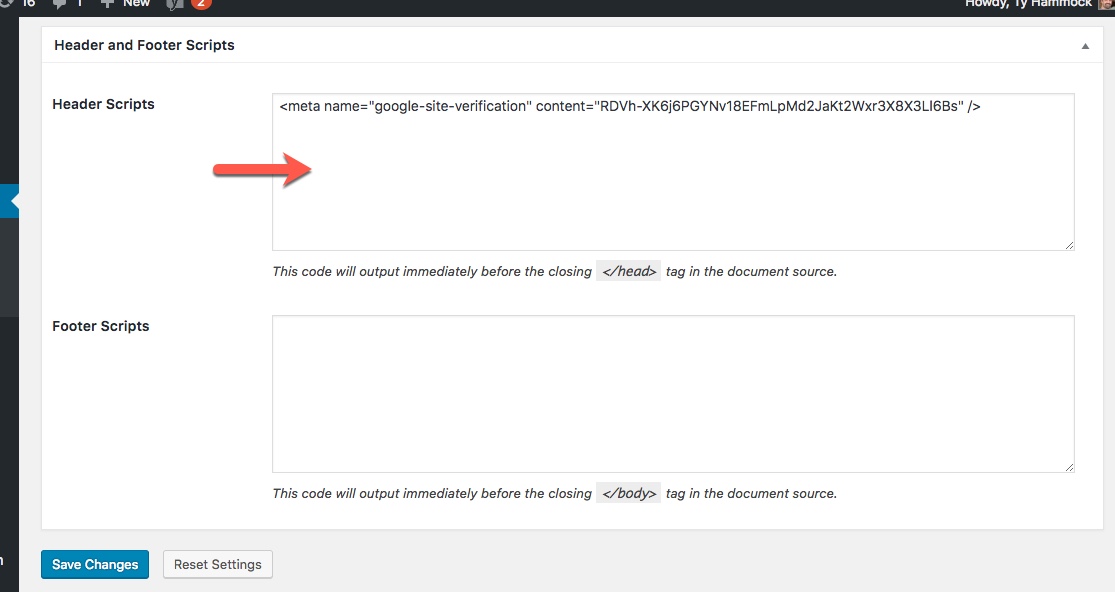
Si utilizas el plugin de SEO de Yoast con WordPress, puedes pegar el código en un cuadro especial específicamente para Yandex (también puedes hacer esto con Google y Bing):
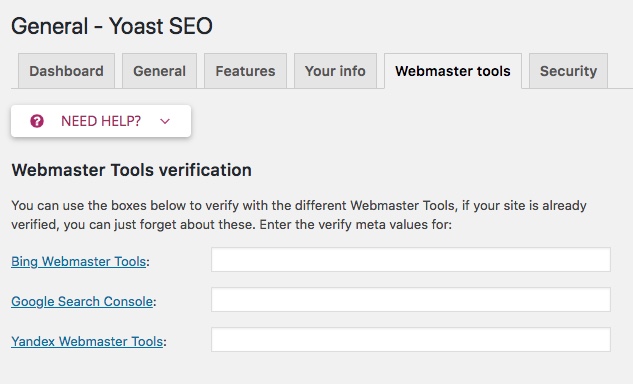
Consulta esta publicación de Yoast para obtener instrucciones específicas paso a paso para enviar tu sitio a Yandex.
No: Utilices servicios de envío de sitios web ... Nunca
Los servicios de envío de sitios solían tener sentido ... allá por los finales de los 90/principios de los 00 cuando conseguir que tu sitio se indexara pronto significaba obtener mejores posiciones en los motores de búsqueda.
Ahora son completamente inútiles.
Aun así, todavía hay empresas que ofrecen servicios de envío de sitios web por precios premium.
No puedo enfatizar esto lo suficiente ...
¡Mantente alejado de estos servicios!
Como mínimo, son una pérdida de tiempo y recursos. En el peor de los casos, harán que tu sitio sea penalizado y/o desindexado por Google y Bing.
Para ilustrar esto, aquí hay una pequeña lista de los servicios que ofrecen:
- Envío del sitio a cientos de motores de búsqueda. La mayoría de los cuales son completamente irrelevantes o puedes enviarlos tú mismo en cuestión de minutos.
- Envío a cientos (o miles) de directorios. La mayoría de los cuales son directorios de baja calidad que pueden dañar seriamente tu clasificación y hacer que tu sitio sea penalizado.
- Paquetes premium de enlaces de retroceso. La mayoría de los cuales provienen de sitios web spam y no relevantes que, de nuevo, pueden dañar seriamente tu posicionamiento y reputación con los motores de búsqueda.
Estos servicios se han vuelto aún más peligrosos después de Penguin.
En pocas palabras:
Nunca es una buena idea pagar dinero por estos servicios.
No aportan valor, son prácticamente inútiles y pueden dañar seriamente tu negocio.
Haz: Comprueba y mira si tu sitio ha sido indexado
Unos días después de enviar tu sitio a un motor de búsqueda, verifica y asegúrate de que ha sido indexado.
Una forma fácil de comprobarlo es usar esta cadena de búsqueda ...
sitio:yourdomain.com
... en el cuadro de búsqueda del motor de búsqueda.
(Nota al Margen: Esta misma cadena de búsqueda funciona tanto con Bing como con Yahoo!)
Por ejemplo, si quiero asegurarme de que SEOptimer esté indexado en Google, escribo site:https://seoptimer.com en el cuadro de búsqueda.
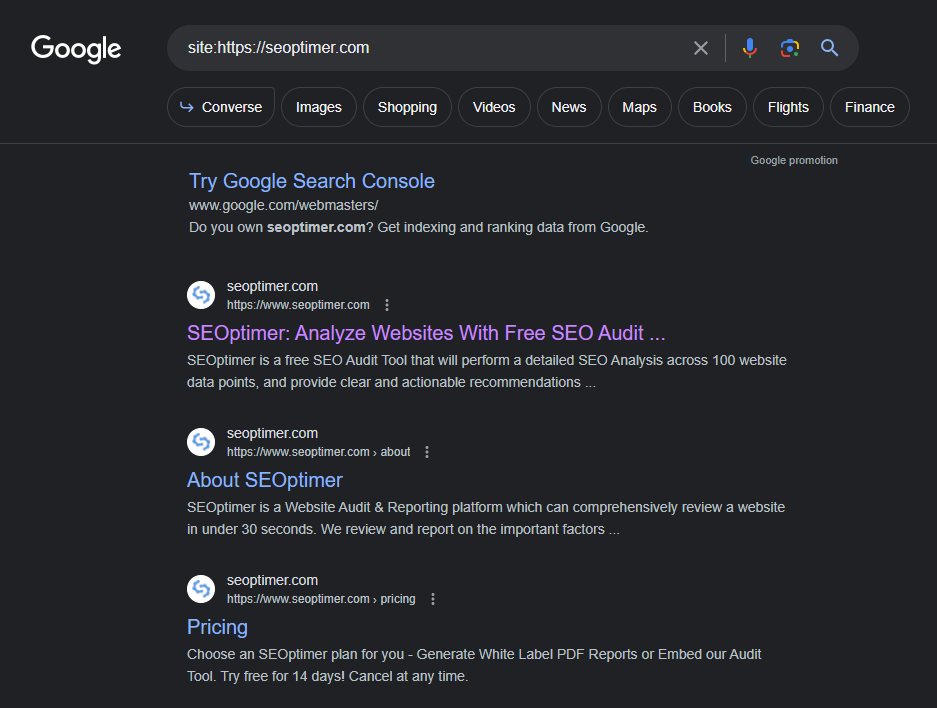
Y ve si produce algún resultado.
Si ves resultados que coinciden con tu dominio, entonces tu sitio está indexado.
However, if your search returns no results, then your site has not yet been indexed.
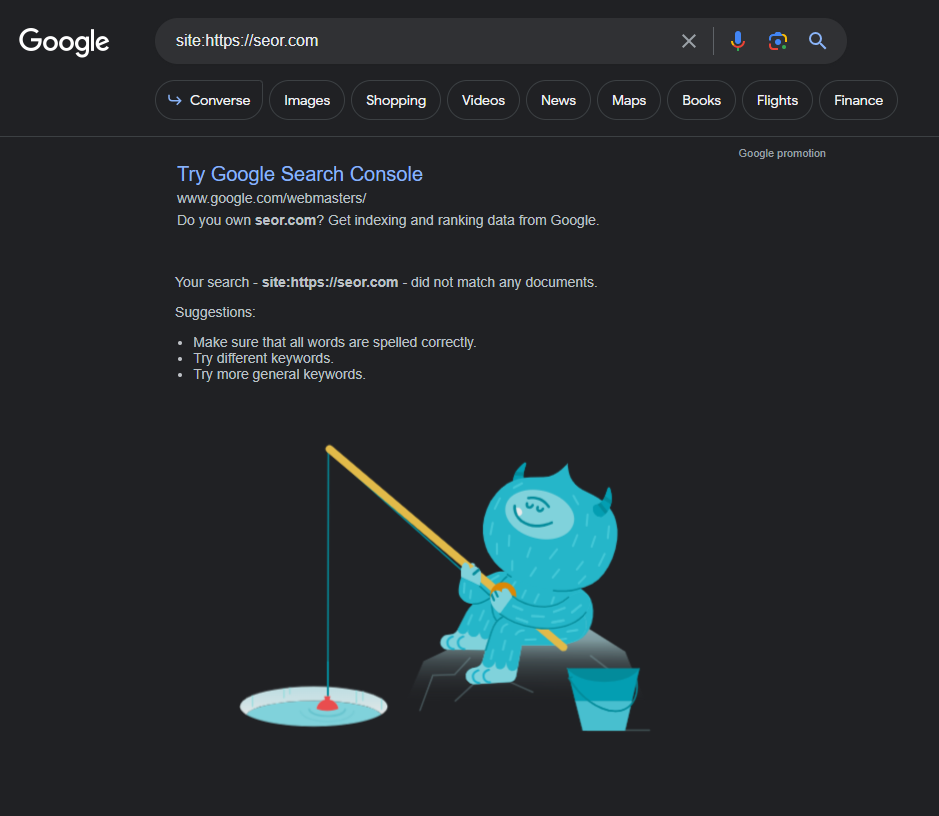
¿Qué deberías hacer si tu sitio no ha sido indexado?
Primero, dale un poco más de tiempo.
Puede llevarle a los motores de búsqueda varias semanas indexar un sitio web.
Pero si todavía no ha sido indexado después de 4-6 semanas, entonces es probable que haya un problema subyacente que impide que los rastreadores de Google y Bing accedan a tu sitio.
Aquí están las razones más comunes por las que un sitio podría no estar indexado:
- El archivo robots.txt de tu sitio está bloqueando a los rastreadores web.
- Tu sitio no tiene un mapa del sitio. (Si ya has enviado tu sitio a Google, esta no será la razón por la que tu sitio no está indexado)
- Tus ajustes de privacidad están activados en WordPress. (Solo para usuarios de WordPress)
- El .htaccess de tu sitio está bloqueando a los rastreadores web.
- Tu sitio tarda demasiado en cargar.
- Tu sitio fue indexado pero ha sido desindexado.
Haz: Envía las URLs individuales de tu página a Google
Además de enviar tu sitio, Google también te permite enviar páginas individuales.
¿Por qué es esto importante?
Porque te permite decirle a Google cuáles son las páginas más importantes en tu sitio, especialmente las páginas preexistentes que has actualizado con nuevo contenido.
Así es cómo hacerlo:
Primero, abre tu Google Search Console. En la parte superior de tu pantalla verás una barra de búsqueda. Introduce tu URL y presiona Enter.
Google Search Console te informará entonces si tu página está indexada o no. Si no está indexada, necesitarás hacer clic en el botón "Solicitar indexación" para añadir tu página a la cola de rastreo de Google.
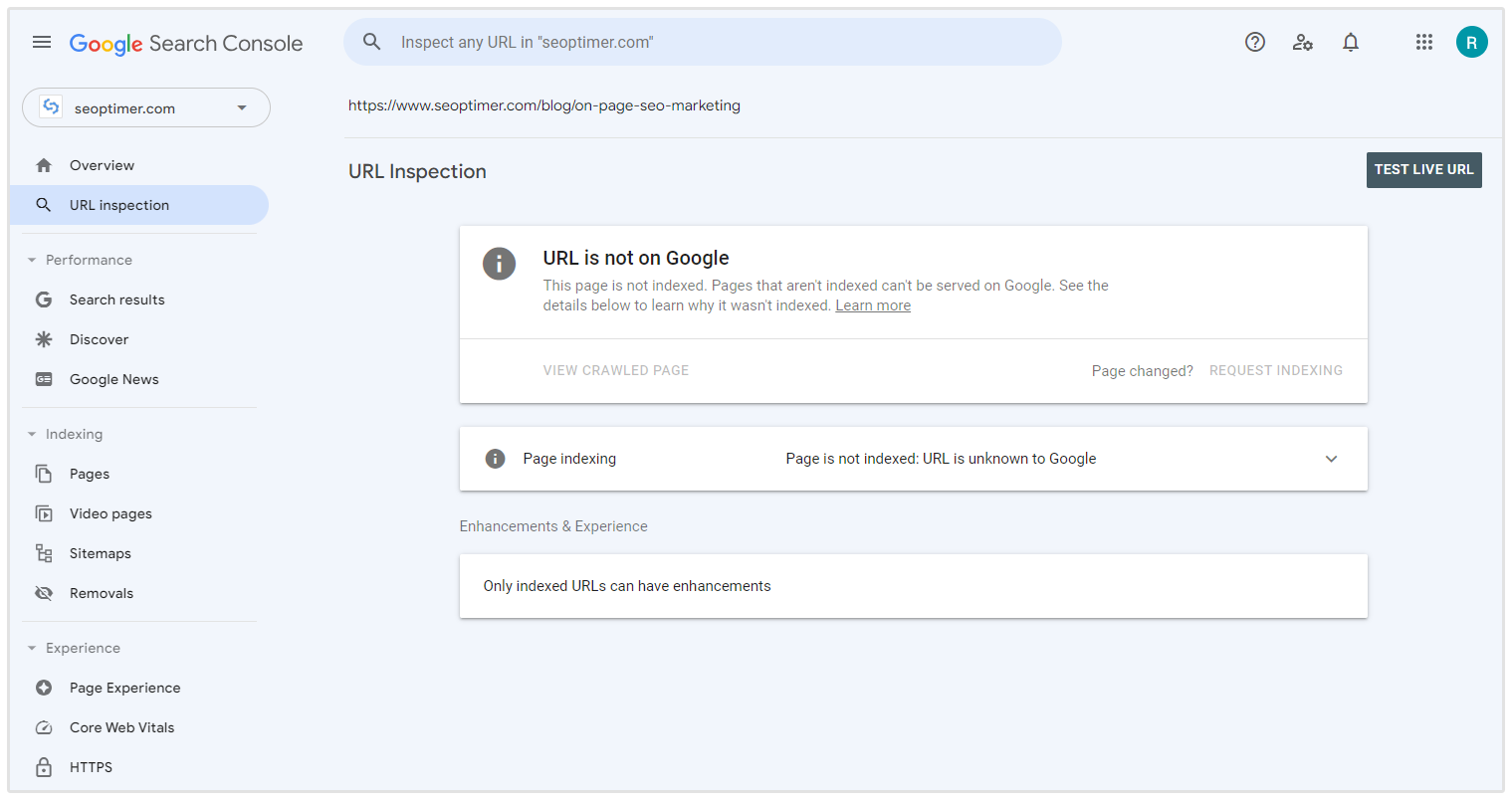
1. Puedes enviar hasta 10 URLs individuales por día.
2. Google no garantiza que tu página será rastreada, y puede tardar varios días para que ocurra la indexación.
Al igual que con la comprobación para ver si tu dominio ha sido indexado, puedes usar la misma cadena de búsqueda "site:" para comprobar y ver si una página individual ha sido indexada:
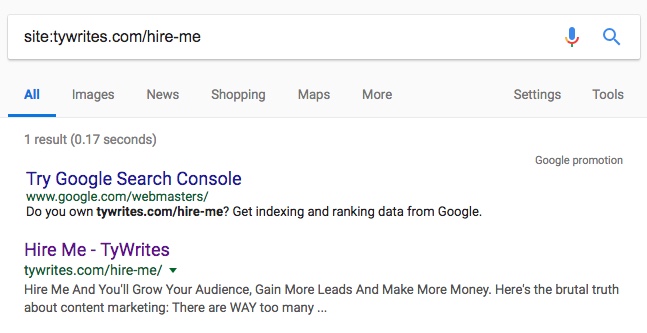
Si después de unas semanas la página no ha sido indexada, comprueba si hay algún problema que impida que la página sea indexada, corrígelo y luego vuelve a enviar la página.
Cómo asegurarse de que sus páginas permanezcan indexadas en los motores de búsqueda
Los motores de búsqueda indexando tu sitio es solo una pequeña parte de la batalla SEO.
No garantiza que tu sitio se posicione en la primera página. Tampoco garantiza que no ocurra penalización o desindexación en el futuro.
Siempre recuerda:
Estás sujeto a las directrices de los motores de búsqueda.
Lo que decidan, no importa cuán justo o injusto pueda ser, es definitivo. Para jugar a su juego, debes jugar según sus reglas.
Digo esto para recalcar este punto:
Tienes que mantener un portafolio de enlaces entrantes de alta calidad si quieres a) realmente posicionarte alto en los motores de búsqueda y b) prevenir penalizaciones y/o desindexación por parte de Google y Bing.
Y una de las claves para hacer esto es asegurarse de que su cartera de backlinks esté libre de spam.
¿Cómo haces eso sin gastar tiempo valioso monitoreando cada enlace de retroceso individualmente?
Es sencillo.
Te registras para obtener una cuenta de SEOptimer y utilizas nuestro potente módulo de Monitoreo de Backlinks para hacer el monitoreo por ti
Aquí tienes solo un ejemplo de cómo automatiza el seguimiento de enlaces de retroceso:
Supongamos que añades tu sitio a SEOptimer y estás listo para analizar tus enlaces existentes y buscar cualquier enlace que necesite ser eliminado o rechazado.
Una columna que te proporcionará instantáneamente un fuerte indicador de si un enlace de retroceso es antinatural (también conocido como: spam) o no es la Fuerza del Dominio:
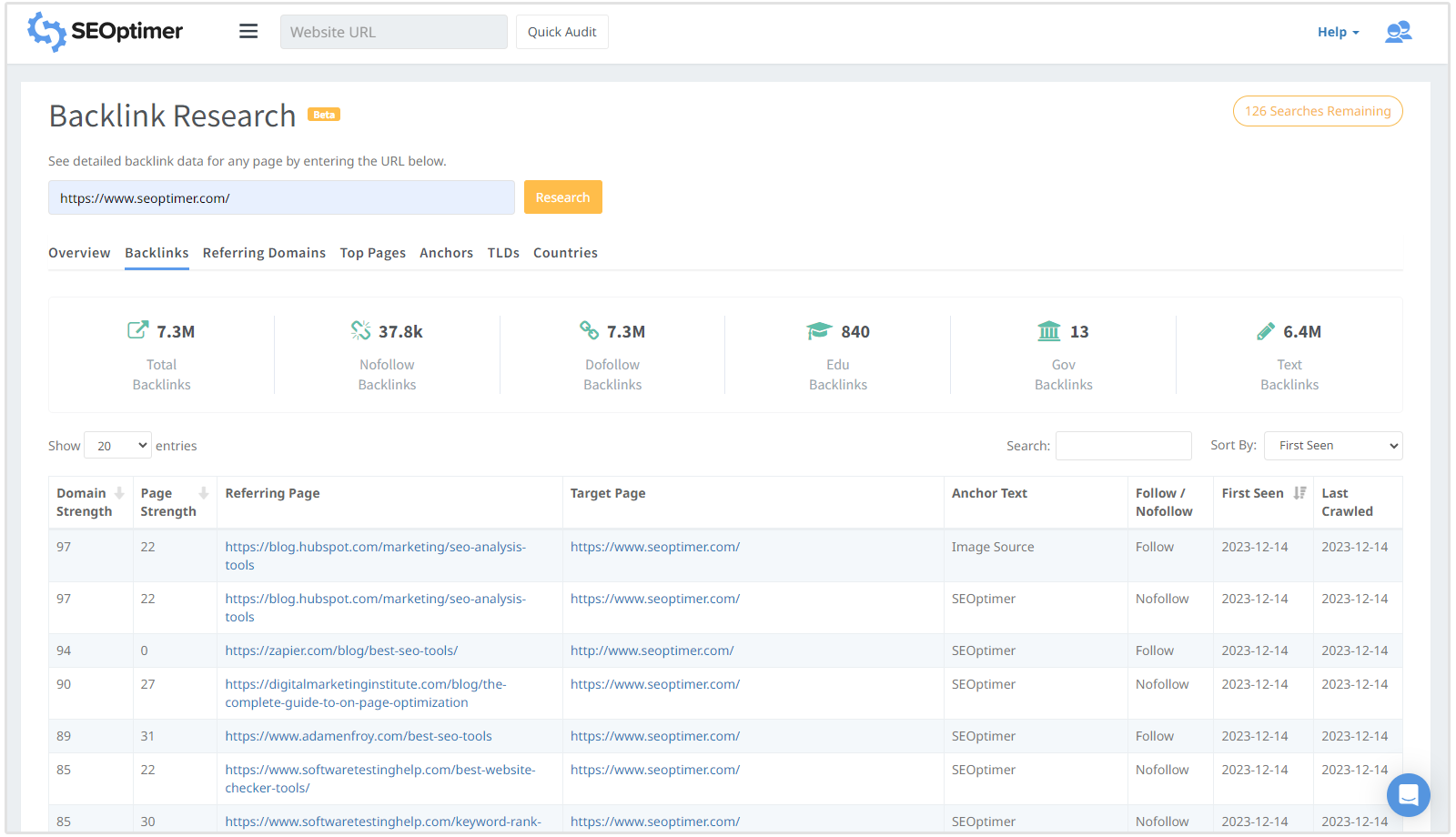
¿Ves lo poderosa que es esta única métrica por sí sola?
Y eso es solo la punta del iceberg.
Independientemente de cómo elijas monitorear los backlinks de tu sitio, solo asegúrate de hacerlo.
Puede significar la diferencia entre un sitio indexado que no obtiene visibilidad frente a un sitio indexado que recibe un flujo constante de tráfico de calidad y dirigido.
¿Qué sigue?
Ahora tienes todo lo que necesitas para enviar correctamente tu sitio a los motores de búsqueda para que sepan que tu negocio existe.
Pero, ¿qué deberías hacer ahora?
Si aún no lo has hecho, crea cuentas tanto para la "Search Console" de Google como para las "Webmaster Tools" de Bing.
Después de eso, sigue los pasos anteriores para enviar tu sitio, como mínimo, a Google, Bing y Yahoo!